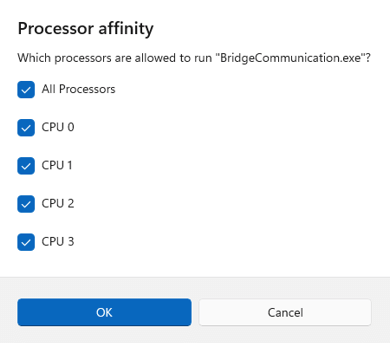Mulți jucători Rainbow Six Siege se confruntă adesea cu încetiniri frustrante ale PC-ului și cu latența jocului pe sistemele Windows. Vestea bună este că aceste probleme se pot rezolva! Am subliniat soluții specifice pentru decalajul Rainbow Six Siege care s-au dovedit benefice pentru numeroși jucători, oferind o experiență de joc mai fluidă
Citiți și: Cum să remediați extracția Rainbow Six care nu se lansează
Metode recomandate de experți despre cum să remediați problemele legate de Rainbow Six Siege?
Înainte de a trece la metode mai serioase de depanare, iată câteva lucruri pe care ar trebui să le verificați pentru a vă asigura că Rainbow Six Siege funcționează corect pe computerul dvs.
- Dezactivați orice procedură de overclocking și dezinstalați Crossfire, SLI și MSI Afterburner.
- Închideți aplicația Discord, deoarece consumă multe resurse CPU.
- Verificați tabelul de cerințe minime pentru Rainbow Six Siege de mai jos și comparați-le cu sistemul dvs.
| Sistem de operare |
Windows 10 (versiuni pe 64 de biți) |
| Procesor |
AMD Phenom II X4 945 la 3,0 GHz, Intel Core i3 560 la 3,3 GHz sau mai bine |
| RAM |
6 GB |
| Placa video |
AMD Radeon HD 5770 (1 GB), NVIDIA GeForce GTX 460 (1 GB) sau mai bună |
| Hard disk |
85,5 GB stocare disponibilă |
| DirectX |
11 |
Dacă toate punctele de mai sus sunt clare, haideți să continuăm cu următorii pași de depanare:
Citește și: Ubisoft acuză Apple și Google pentru suspiciunea de a copia Rainbow Six Siege
Metoda 1: Dezactivați modul joc
Pasul 1: Deschideți caseta de căutare Windows, tastați „modul joc”, apoi alegeți „Setări mod joc”.
Pasul 2: Glisați butonul de comutare a modului de joc spre stânga pentru a dezactiva modul de joc.

Mulți jucători de la Rainbow Six Siege consideră că acest lucru rezolvă problema. Dacă nu, puteți, de asemenea, să dezactivați orice înregistrare a jocului sau funcționalitate Game DVR.
Metoda 2: dezactivați suprapunerea în joc pe Steam și Uplay
Pentru mulți jucători, această remediere rezolvă problema conflictului de suprapunere, care este cauza principală a latenței Rainbow Six Siege.
Pasul 1: La lansarea Uplay, selectați pictograma roată situată în colțul din dreapta sus.
Pasul 2: Selectați Setări, faceți clic pe fila General și eliminați bifa de lângă caseta „Activați suprapunerea în joc pentru jocurile acceptate”.
Pasul 3: Lansați Steam, apoi selectați Setări.
Pasul 4: Selectați fila În joc, apoi bifați caseta de selectare pentru Activarea suprapunerii Steam în timpul jocului.

Metoda 3: Activați V-Sync al jocului

V-Sync ajută la potrivirea ratei de reîmprospătare a ecranului jocului dvs. la cerințele monitorului. Deoarece majoritatea jucătorilor aleg să dezactiveze V-Sync în timpul jocurilor, ocazional rezolvă unele probleme serioase.
Totuși, dacă aveți întârzieri severe sau bâlbâiți cu Rainbow Six Siege, ați putea încerca să îl porniți. Pentru unii jucători, soluția pentru problemele de întârziere sau de bâlbâială este activarea V-Sync în setările de afișare.
Metoda 4: Setați Prioritatea CPU la High
Mulți jucători au reușit să-și rezolve dificultățile de încetinire a lui Rainbow Six: Siege setând prioritatea la mare. Iată cum procedați:
Pasul 1: Pentru a lansa Task Manager în timp ce jocul rulează, apăsați simultan Ctrl + Shift + Esc.
Pasul 2: Selectați Detalii și găsiți fișierul dvs. Rainbow Six: Siege.exe. Treceți la Set priority cu un clic dreapta pe fișierul main.exe, apoi alegeți High.

Pasul 3: Dacă vi se cere permisiunea, confirmați modificarea.
Pasul 4: Apoi, încercați să selectați fișierul.exe în Task Manager, alegând Set afinitate, bifați „Toate procesoarele” și faceți clic pe OK.

Metoda 5: Opriți optimizarea ecranului complet
O combinație de fără margini și fullscreen se numește optimizare fullscreen. Această caracteristică ar putea fi motivul decalajului în Rainbow Six Siege. Iată cum să o dezactivați:
Pasul 1: Trebuie să lansați Managerul de activități (Ctrl + Shift + Esc) și să navigați la fila Detalii în timp ce jocul încă rulează, dacă nu sunteți sigur de locația lui.
Pasul 2: Alegeți Deschideți locația fișierului când faceți clic dreapta pe fișierul jocului.exe.
Pasul 3: Alegeți Proprietăți făcând un clic dreapta pe fișierul dvs. Rainbow Six Siege.exe.
Pasul 4: Selectați „Dezactivați optimizarea pe ecran complet” și „Rulați acest program ca administrator” în fila Compatibilitate.

Pasul 5: Selectați Aplicați și apoi OK.
Metoda 6: Actualizați driverele
În primul rând, asigurați-vă că rețeaua, placa de sunet și driverele grafice sunt toate actualizate. Dacă oricare dintre acestea nu este, ar putea duce la o experiență proastă de joc. Asigurați-vă că driverul grafic este instalat. Există două moduri de a vă actualiza driverele.
Opțiunea 1: Actualizare manuală
Producătorii de plăci grafice precum NVIDIA și AMD lansează în mod constant drivere actualizate atât pentru jocurile mai vechi, cât și pentru titlurile lansate recent pentru a îmbunătăți performanța și a rezolva problemele. Prin urmare, de fiecare dată când jocul încetinește, se blochează sau se blochează, este posibil să fie nevoie să verificați dacă există actualizări de la AMD sau NVIDIA și să instalați cel mai recent driver.
Opțiunea 2: Actualizare automată
Aceasta este cea mai simplă și rapidă metodă de utilizat. Este destul de ușor să terminați cu câteva clicuri de mouse, chiar dacă nu sunteți familiarizat cu computerele. Vom folosi un astfel de software de actualizare a driverelor , care este un instrument obligatoriu pentru Windows - Advanced Driver Updater . Pașii sunt următorii:
Pasul 1: Instalați Advanced Driver Updater după ce îl descărcați.
Pasul 2: Lansați programul și faceți clic pe butonul „Începe scanarea acum”.

Pasul 3: O listă de probleme ale driverului va apărea pe ecran odată ce scanarea este terminată. Selectați opțiunea de actualizare care apare lângă Drivere grafice .

Pasul 4: Pentru a finaliza procesul de actualizare a driverului, așteptați ca acesta să se termine și reporniți computerul.
Ultimul cuvânt despre cum să remediați problemele de la Rainbow Six Siege?
Prin implementarea acestor soluții pentru a rezolva problemele de întârziere în Rainbow Six Siege, îți vei ridica experiența de joc la un nivel mai fluid și mai plăcut. Spune la revedere decalajelor frustrante și salută jocul perfect în acest titlu popular. Ne puteți găsi și pe Facebook , Instagram , Twitter , YouTube și Pinterest .